-
Contents
-
Table of Contents
-
Bookmarks
Quick Links
VX6s
All-in-One Controller
User Manual
Document Version:
V1.0.1
Document Number:
NS160100417
Related Manuals for NovaStar VX6s
Summary of Contents for NovaStar VX6s
-
Page 1
VX6s All-in-One Controller User Manual Document Version: V1.0.1 Document Number: NS160100417… -
Page 2
Xi’an NovaStar Tech Co., Ltd. Statement You are welcome to use the product of Xi’an NovaStar Tech Co., Ltd. (hereinafter referred to as NovaStar). This document is intended to help you understand and use the product. For accuracy and reliability, NovaStar may make improvements and/or changes to this document at any time and without notice. -
Page 3: Preface
The VX6s is equipped with an expansion card which can connect a USB drive to play the media files stored in it. By connecting a mouse and monitor, the USB playback can be intuitively monitored in real-time.
-
Page 4
VX6s All-in-One Controller User Manual Preface Change History Version Hardware Release Description Version Date V1.1.0 V1.0.6.0 2019-05-16 Updated the device rear panel picture. Added the hardware version description. Changed part of menu names. Adjusted the menu order. -
Page 5: Table Of Contents
VX6s All-in-One Controller User Manual Contents Contents Preface …………………………. ii 1 Overview ……………………….1 2 Appearance ……………………….. 2 2.1 Appearance …………………………2 2.2 Applications …………………………5 2.3 Home Screen …………………………. 6 3 Menu Operations …………………….. 7 3.1 Operation Instructions ……………………..7 3.2 Screen Brightness ……………………….
-
Page 6: Overview
The VX6s is equipped with an expansion card which can connect a USB drive to play the media files stored in it. By connecting a mouse and monitor, the USB playback…
-
Page 7: Appearance
VX6s All-in-One Controller User Manual 2 Appearance Appearance 2.1 Appearance Front Panel No. Button Function ON/OFF Power button button OLED screen Displays the current status and setting menu of the device. Knob On the home screen, pressing the knob enters the operation menu screen.
-
Page 8
VX6s All-in-One Controller User Manual 2 Appearance Window Pressing a button enters the corresponding window property control menu. buttons Statuses of button indicators: On: The window is open. Off: The window is closed. Flashing: The window is being edited. -
Page 9
VX6s All-in-One Controller User Manual 2 Appearance files in it are described as follows. USB drive: FAT/FAT32 The USB drive cannot be a partitioned one or used as the system startup disk. Picture file format: JPG, JPEG, BMP, PNG and … -
Page 10: Applications
VX6s All-in-One Controller User Manual 2 Appearance 2.2 Applications…
-
Page 11: Home Screen
User Manual 2 Appearance 2.3 Home Screen After the VX6s is powered on, the home screen is shown in the figure below. Figure 2-1 Home screen 1. Product name and device IP address 2. Resolution of configured screen and output refresh rate 3.
-
Page 12: Menu Operations
User Manual 3 Menu Operations Menu Operations The VX6s has powerful functions and is easy to operate. By using the knob and ESC button, you can perform any operations. Besides, you can switch the input sources by pressing only one button.
-
Page 13: Screen Settings
VX6s All-in-One Controller User Manual 3 Menu Operations Figure 3-1 Screen brightness 3.3 Screen Settings 3.3.1 Quick Configuration Prerequisites The LED screen is a regular one, not an irregular one. The cabinets of the LED screen are regular, and each cabinet has the same resolution.
-
Page 14: Loading Rcfgx Files
(namely RCFGx files) that have been configured on NovaLCT software to the VX6s. Step 1 On NovaLCT, after you configured the screen, click Save to File to save the…
-
Page 15
VX6s All-in-One Controller User Manual 3 Menu Operations Figure 3-4 Saving receiving card configuration file Step 2 On NovaLCT, choose Tools > Controller Cabinet Configuration File Import, click Add Configuration File and select the configuration file you have saved to PC in step 1. -
Page 16: Saving To Rv Card
Step 3 Review the configuration file name and click Save the Change to HW to save the configuration file to the VX6s. Figure 3-6 Saving configuration file to VX6s 3.3.3 Saving to RV Card After the cabinet configuration file is loaded or the receiving card color is changed, if you save the configuration data to receiving card by using the Save to RV Card function, the configuration data will not be lost even if power failure occurred.
-
Page 17: Advanced Configuration
3.3.4 Advanced Configuration The connection of cabinets loaded by each Ethernet port must follow the 8 data flow patterns provided in the VX6s. In advanced configuration, you must manually set the Cabinet Row Qty, Cabinet Column Qty, Horizontal Offset, Vertical Offset and Data Flow for each Ethernet port.
-
Page 18: Window Settings
Figure 3-11 Configuration template 3.4 Window Settings The VX6s supports up to 3 windows. The input source, size, position, priority and input cropping of each window can be set. Window Settings Step 1 Rotate the knob to select Window1 Setting, and press the knob to enter the submenu.
-
Page 19: Input Settings
This function can make the window image fill the entire LED screen. 3.5 Input Settings The resolutions of input sources can be changed on the VX6s. Currently, only HDMI and DVI connectors support setting the input resolutions. To change the resolutions of other connectors, the only way is to change the output resolutions on the front-end devices.
-
Page 20: Color Adjustment
Figure 3-14 Custom resolution 3.5.2 Color Adjustment The VX6s supports adjustment of the input color (namely image quality), including brightness, contrast, saturation, hue and red/green/blue brightness (R/G/B). Step 1 Choose Color Adjustment > HDMI 1 to enter the color adjustment page of HDMI 1 input source.
-
Page 21: Osd Settings
User Manual 3 Menu Operations 3.6 OSD Settings The VX6s supports overlapped display of the prestored images or text. After you add an OSD file on V-Can, you can send the file to VX6s. Figure 3-16 Adding OSD Figure 3-17 OSD settings …
-
Page 22: Preset Settings
You can adjust the brightness, space and speed of the test pattern based on test needs. Figure 3-19 Test pattern 3.8 Preset Settings The VX6s supports 16 user presets. After the preset data is configured, you can recall and use the configured presets by selecting the preset name.
-
Page 23: Image Mosaic
Unequal The areas loaded by all VX6s units are not the same. You need to set the total H pixels, total V pixels, load area width, load area height, as well as the start X and Y of the load area.
-
Page 24
VX6s All-in-One Controller User Manual 3 Menu Operations Figure 3-21 Hardware connection for image mosaic The parameter settings for Equal and Unequal are shown in the below table. Equal VX6s 1 VX6s 2 Total Width Pixels 3000 Total Height Pixels… -
Page 25: Advanced Settings
Figure 3-22 Advanced settings System Mode You can set the system mode of VX6s here, including switcher and direct modes. Figure 3-23 System mode Switcher: Monitor the image being edited. The edited image is displayed on the monitoring screen first, and then click TAKE to send the image to the LED screen.
-
Page 26
Figure 3-25 Fn settings Redundancy The VX6s supports redundancy settings. You can set current device as the primary or backup device. If the primary device becomes abnormal, the backup device can take over the work immediately. This can prevent black out of display. -
Page 27
Grayscale: Adjust the grayscale of the OLED screen. The range is 4–15. Hardware Version This function is used to check the hardware version of the VX6s. If a new version is released, you can log in to NovaLCT on the PC to update the firmware programs of… -
Page 28: Facotry Reset
USB first When the VX6s is connected to the control computer via both the USB and Ethernet ports, if the communication mode is set as USB First, the control computer will communicate with the VX6s via the USB port.
-
Page 29
VX6s All-in-One Controller User Manual 3 Menu Operations Network Figure 3-29 Network The network parameters can be set manually and automatically. When you set the network manually, the IP address of current device cannot conflict with IP addresses of other devices. You can use the Reset function to reset the Device IP and Subnet… -
Page 30: Language
VX6s All-in-One Controller User Manual 3 Menu Operations 3.13 Language The UI language of VX6s currently supports Chinese and English. You can change the language freely as you need. Figure 3-30 Language…
-
Page 31: Usb Playback
Step 1 Store the media files to the USB drive. Step 2 Insert the USB drive into the USB port on the rear panel of the VX6s. Step 3 Connect the mouse to the VX6s via the USB port of the expansion card on the rear panel.
-
Page 32
will all be lighted and can be used as playback operation buttons. When the input source is set as USB, the VX6s will automatically detect the files that can be played in the USB drive and then automatically play the files in full… -
Page 33: Specifications
VX6s All-in-One Controller User Manual 5 Specifications Specifications Input Connector Quantity Description 3G-SDI Supports input resolutions 1920×1080@60Hz and downward compatibility. SDI 1 supports de-interlacing. USB 2.0 Connects to a mouse/keyboard, or connects to a USB drive to play media files stored in the drive.
-
Page 34
VX6s All-in-One Controller User Manual 5 Specifications VESA standard Supports input resolutions up to 1920×1200@60Hz and downward compatibility. Supports HDCP. DVI LOOP DVI loop output connector HDMI Supports input resolutions up to 1920×1200@60Hz and downward compatibility. Supports HDCP. Output Connector…
Видеоконтроллер VX6s
Упрощенно, но не просто

VX6s — это универсальный видеоконтроллер, который объединяет выходы передачи 6 Gigabit Ethernet, 3 уровня и функции бесшовной коммутации. VX6s разработан с мощными возможностями обработки видео, коммутации и передачи.
7 входных разъемов
Включая 2 × 3G-SDI, 2 × HDMI 1.3, 2 × DVI, 1 × DVI + DVI LOOP и 1 × USB воспроизведение
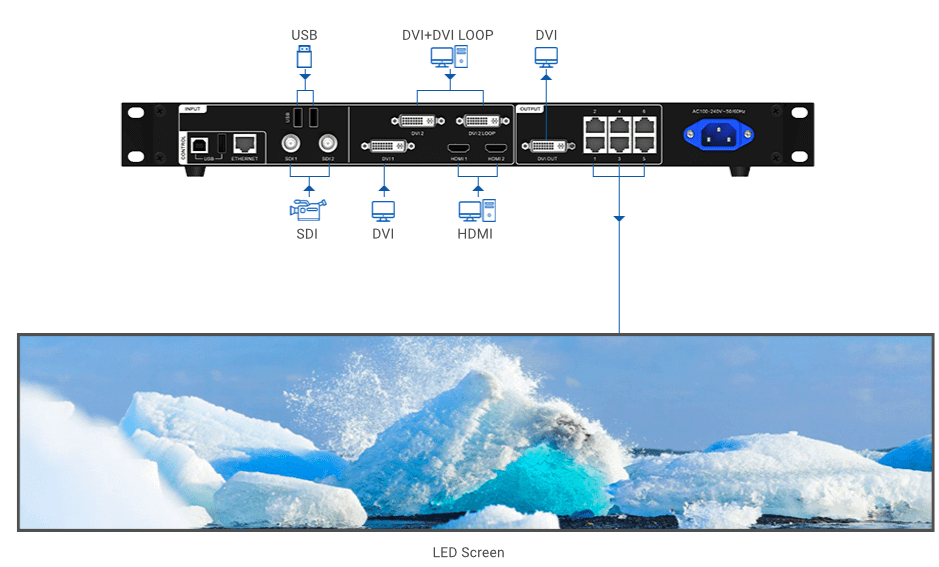
Выход 6 Гигабит Ethernet
Максимальная емкость загрузки до 3,9 млн пикселей
Максимальная высота или ширина могут достигать 4096 пикселей
Модули Multi VX6s могут быть подключены каскадом

Гибкая компоновка в 3 слоя
Поддерживает предустановку загрузки одним щелчком
Поддерживает эффекты переключения, такие как нарастание / затухание
Легкое управление
Поддерживает V-Can, Smart LCT и Nova LCT-Mars
Воспроизведение с USB-накопителя
Воспроизведением через USB можно интуитивно управлять в реальном времени подключив мышь и монитор
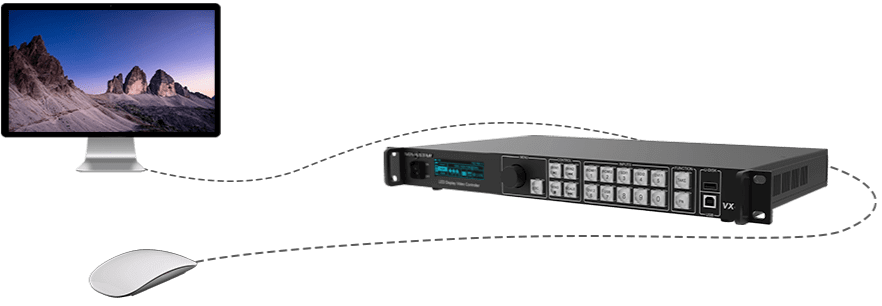
Светодиодный видеоконтроллер NOVASTAR
заявление
Вы можете использовать продукцию Xi’an NovaStar Tech Co., Ltd. (далее именуемую Novastar). Мы с большим удовольствием предлагаем это руководство, чтобы помочь вам понять и использовать продукт. Мы стремимся к точности и надежности при составлении этого руководства, и его содержание может быть изменено без предварительного уведомления. Если у вас возникнут какие-либо проблемы или у вас есть предложения, свяжитесь с нами, используя контактную информацию, указанную в этом руководстве. Мы сделаем все возможное, чтобы удовлетворить ваши потребности. Кроме того, мы хотели бы выразить нашу искреннюю благодарность за ваши предложения и как можно скорее провести оценку для принятия.
Авторские права
Никакая часть этого руководства не может быть воспроизведена или передана в любой форме и любыми средствами без предварительного письменного согласия Xi’an NovaStar Tech Co., Ltd.
Товарный знакявляется зарегистрированным товарным знаком NovaStar Tech Co., Ltd.
Заявление о безопасности
Во избежание потенциальных опасностей используйте это оборудование в соответствии с правилами. В случае повреждения непрофессионалы не должны разбирать его для обслуживания без разрешения. Обратитесь в сервисный отдел компании.
Высокий объемtagОпасность: рабочий объемtagE этого продукта составляет 100-240 В переменного тока.
Заземление: это производство подключается к земле через заземляющий провод источника питания. Убедитесь, что заземляющий провод надежно заземлен.
Электромагнитные помехи: устройство следует держать подальше от магнитов, двигателей и трансформаторов.
Влагостойкость: храните оборудование в сухом и чистом месте. В случае погружения в жидкость немедленно вытащите вилку из розетки.
Беречь от легковоспламеняющихся и взрывоопасных грузов.
Не допускайте попадания жидкостей или металлических осколков в машину во избежание несчастных случаев.
1 Описание модели
Модель
VX4
VX4S
Описание
(тип входного интерфейса)
DVI × 2, VGA × 3, CVBS × 3, HDMI × 1, DP × 1
DVI × 1, VGA × 2, CVBS × 2, HDMI × 1, DP × 1, SDI × 1
Советы: VX4 имеет другой тип и количество интерфейсов с VX4S, но их функции и характеристики в основном такие же. В этом руководстве VX4 описывается как бывшийampим.
2 Внешний вид
Передняя панель
(1):Выключатель
(2): Рабочий экран (подробности см. В разделе «Главный интерфейс»).
(3): Ручка Нажатие на ручку означает Enter или OK, вращающаяся ручка представляет выбор или настройку.
(4): ESC Выход из текущей операции или выбора.
(5): Четыре сочетания клавиш управления
PIP: PIP Включение / выключение. Подсветка этой клавиши означает включение PIP; в противном случае PIP отключается.
МАСШТАБ: включение / выключение увеличения изображения. Подсветка этой клавиши означает включение функции масштабирования; в противном случае функция масштабирования недоступна.
РЕЖИМ: Контекстное меню загрузки или сохранения модели дисплея. Клавиша светится при входе в модель или контекстное меню, при выходе — не светится.
ТЕСТ: Ярлык включения / выключения тестовой картинки. В случае входа в тестовую картинку клавиша светится; в противном случае ключ не яркий.
(6): Горячие клавиши для переключения 10 источников входного сигнала. Кратковременно нажмите, чтобы установить в качестве источника входного сигнала основного экрана, и нажмите и удерживайте, чтобы установить в качестве источника входного сигнала PIP. Клавиша светится после нажатия при наличии сигнала от источника видеосигнала; кнопка мигает, когда на входе источника видеосигнала нет сигнала. Результат настройки можно проверить во время настройки на экране дисплея и OLED-экране.
Примечание: Вы можете вводить числа, такие как размер слоя и значение смещения, нажимая цифровые кнопки. После нажатия цифровая кнопка будет выделена.
(7): Функциональные клавиши
TAKE Сочетание клавиш переключения дисплея. После короткого нажатия кнопки TAKE откроется PIP; если он был открыт, переключение между MAIN и PIP будет реализовано. Fn: пользовательская комбинация клавиш.
(8): Плоский рот (тип A, женский USB) — это интерфейс USB, который подключает U-диск; Квадратный рот (тип B женский USB) — это интерфейс управления USB, связь с ПК.
Источник сигнала
Аудио — Аудиовход
DP — вход DP
HDMI — вход HDMI
CVBS1 ~ CVBS3 — 3-канальные ТВ композитные видеовходы PAL / NTSC
DVI -1 ~ DVI-2 — 2-канальные входы DVI
VGA1 ~ VGA3 — 3-канальные входы VGA
Выходной интерфейс
DVI LOOP — выход DVI LOOP
Монитор -DVI OUT1 — Интерфейс мониторинга DVI 1
Монитор -DVI OUT2 — Интерфейс мониторинга DVI 2
LED Out 1,2,3,4 — 4 выхода Gigabit Ethernet. Только порт Ethernet 1 поддерживает аудиовыход. Когда многофункциональная карта подключена для декодирования звука, многофункциональная карта должна быть подключена к порту Ethernet 1.
Управляющий интерфейс
ETHERNET — управление сетью (связь с ПК или доступ к сети)
Тип B, гнездовой USB — USB-управление (связь с ПК или каскадный вход)
Тип A, гнездовой USB — USB-каскадный выход
Питания
100-240 В переменного тока, 50/60 Гц — интерфейс питания переменного тока
Советы: Два USB-интерфейса (тип A) на передней и задней панели запрещены для прямого подключения к ПК.
3 Сигнальное соединение
Соедините требуемый справочник по аппаратному оборудованию с описаниями интерфейсов из предыдущих глав.
Если требуется управлять более чем одним комплектом VX4, подключите их, как показано на следующем рисунке.
4 Размер
5 Инструкция по движению
Ручка:
- Нажмите ручку под основным интерфейсом, чтобы войти в меню рабочего интерфейса;
- Поверните ручку, чтобы выбрать меню, или нажмите ручку под операционным интерфейсом.
меню для выбора текущего меню или входа в подменю; - Поверните ручку, чтобы настроить параметр после выбора меню с параметром; после настройки снова нажмите ручку для подтверждения. ESC: клавиша возврата, выход из текущего меню или операции. Блокировка / разблокировка клавиш: одновременно нажмите и удерживайте ручку и клавишу ESC.
6 Основной интерфейс
После запуска контроллера основной интерфейс OLED-дисплея выглядит следующим образом:
Первая строка: название компании; поочередно отображаются название и IP-адрес продукта; Второй ряд: Главный экран 1; источник сигнала; формат входного сигнала источника; Третий ряд: ПИП 2; источник сигнала; формат входного сигнала источника; Четвертая строка: строка состояния. значения всех значков показаны ниже.
Знак блокировки клавиш прессы. Когда этот значок появляется в главном интерфейсе, он находится в состоянии блокировки для функций клавиш и регуляторов.
7 Инструкция по эксплуатации
VX4 обладает мощными функциями и очень простым управлением, а несколько операций можно выполнять с помощью ручки и клавиши возврата. Наличие нескольких сочетаний клавиш делает операции более эффективными.
Как правило, светодиодный дисплей можно использовать в обычном режиме, а яркость будет умеренной после выполнения следующих четырех шагов: Настройки входа Настройки экрана Яркость Настройки выхода. Другие меню, такие как управление экраном и старшие настройки, могут помочь пользователям лучше управлять светодиодным дисплеем.
См. Следующий раздел для получения подробной информации об операциях.
Шаг 1. Настройки ввода
Установите разрешение входного сигнала источника. Разрешение можно напрямую устанавливать и изменять для цифровых входных интерфейсов DVI, HDMI и DP. Разрешение можно изменить только с помощью других методов ввода на устройствах ввода.
Входное разрешение можно установить двумя способами:
Метод первый: предустановленное разрешение.
Выбор производится в заданном разрешении контроллера. Если предустановленное разрешение отсутствует, вы можете выбрать второй метод и настроить разрешение.
Метод второй: нестандартное разрешение.
Установите горизонтальное разрешение, вертикальное разрешение и пользовательскую частоту обновления, затем выберите «Применить» и нажмите ручку для применения. Если заявка не подтверждена, нестандартное разрешение недействительно.
Шаг 2: Настройки экрана
Предварительным условием настройки экрана в ярлыке является то, что экран должен быть правильным прямоугольником (не специальной формы), шкаф должен быть правильным прямоугольником, а размер каждого шкафа должен быть идентичным.
Шаг 1
Экран при включении, если в шкафу нормальный дисплей, войдите в
Шаг 2; если шкаф показывает ненормальное состояние, сначала загрузите шкаф file, и сохраните на принимающей карте; см. подробные сведения о работе в дополнительных настройках;
Шаг 2
Вернитесь в подменю «Настройки экрана». Поверните кнопку, чтобы переключиться на подменю других параметров, соответственно, для выполнения конфигурации, как показано на следующих рисунках:
Шаг 3
Установите количество строк шкафа и количество столбцов шкафа в соответствии с фактическим положением на экране;
Шаг 4
Установить Кол-во стативов Port1. Устройство имеет некоторые ограничения по количеству портов в шкафу. Для получения дополнительной информации см. Меры предосторожности при настройке экрана;
Шаг 5
Установите поток данных (передняя View). Обратите внимание на меры предосторожности при настройке экрана c), d) и e) ниже.
Меры предосторожности при настройке экрана:
(a) Если количество портов с нагрузкой равно n (n4), первые n-1 порты должны загружать такое же количество шкафов, которое также должно быть целым кратным количеству строк или столбцов шкафа и быть больше или равно количеству шкафов для n-го порта.
Exampль:
Для бывшихampТо есть, если порт 1, порт 2, порт 3 имеют нагрузки, порт 1 и порт 2 должны иметь одинаковое количество шкафов, которое также должно быть целым кратным количеству строк или столбцов шкафа. Следовательно, при настройке экрана вам нужно только установить количество шкафа порта 1 в соответствии с реальной ситуацией. Количество загрузок порта 3 для принимающих карт должно быть меньше или равно порту 1.
(b) В случае шкафов особой формы, шкафов разных размеров и экрана особой формы необходимо подключить программное обеспечение NovaLCT-Mars для настройки экрана.
(c) Во время настройки потока данных вы можете вращать кнопку, чтобы увидеть эффекты различных потоков данных на экране в режиме реального времени. Если вас устраивает эффект текущего потока данных, вы должны нажать кнопку, чтобы сохранить настройку. Вы можете нажать ESC, чтобы выйти из текущей операции.
(d) Во время настройки потока данных вы должны убедиться, что поток данных каждого порта направлен вниз в одном и том же направлении.
(e) Во время настройки потока данных необходимо убедиться, что порт 1 является начальной позицией всего соединения потока данных.
VX4 может загружать максимум 2.3 миллиона (2048 × 1152 при 60 Гц) пикселей. Ширина боковой нагрузки может достигать максимум 3840 пикселей (3840 × 600 при 60 Гц); продольная нагрузка может достигать максимум 1920 пикселей (1920 x 1200 при 60 Гц).
Setp3: Яркость
Вернитесь в интерфейс главного меню. Нажмите ручку, чтобы выбрать соответствующее значение яркости. Вы можете повернуть ручку, чтобы отрегулировать значение в это время.
Setp4: Настройки вывода
Настройки вывода делятся на три случая:
Первый: отключить масштабирование, т. Е. Размеры выходного изображения и входного изображения совпадают, и используется исходный масштаб выходного изображения. Если входное разрешение меньше, чем разрешение светодиодного дисплея в одном направлении, светодиодный дисплей может не светиться в этом направлении; если входное разрешение больше, чем разрешение светодиодного дисплея в одном направлении, входное содержимое может отображаться не полностью в этом направлении. Эта опция применима к сценариям приложений, требующим двухточечного отображения. Горизонтальное смещение и вертикальное смещение изображений можно установить в соответствии с потребностями, и в это время отображаемое содержимое может перемещаться влево или вверх на светодиодном дисплее.
На этом этапе [Масштабирование] отключено.
Второй: Auto Fit На этом этапе [Масштабирование] включено, и [Auto Fit] включено.
При включении [Автоподбор] входное содержимое будет полностью увеличено до размера светодиодного дисплея, а входное содержимое будет адаптировано к размеру светодиодного дисплея. Этот режим подходит для полноэкранного воспроизведения содержимого.
Третий: Пользовательское масштабирование. На этом этапе [Масштабирование] включено, а [Автоподбор] отключено.
Для пользовательского масштабирования необходимо выполнить следующие шаги:
Шаг 1
Установите вход Capture, т.е. захватите часть интересных экранов с одного
начальная точка ввода изображения и отображения его на светодиодном дисплее. Обычно требуется установить разрешение по горизонтали (меньше или равно разрешению по горизонтали источника входного сигнала), разрешение по вертикали (меньше или равно разрешению по вертикали источника входного сигнала), по горизонтали X и по вертикали Y.
Шаг 2
Установите окно вывода, размер окна меньше или равен размеру светодиодного дисплея; после установки окна изображения могут быть адаптированы только к отображаемому размеру в пределах диапазона окна. Эта опция применима к сценариям приложения, требующим резервирования границы на светодиодном дисплее или ограничения игровой зоны.
После настройки в соответствии с двумя вышеуказанными шагами захваченное содержимое будет вводиться и отображаться только в установленной области на светодиодном дисплее, как показано ниже:
Изображение мозаики
Когда экран дисплея большой, два или более VX4 должны быть соединены каскадом для загрузки огромного экрана; Выберите метод мозаики изображений: равное деление, неравное деление.
- Равное деление: у каждого VX4 одинаковая грузовая зона. Требуется только установить общий пиксель
точки, строки, столбцы большого экрана и серийный номер каждого VX4. - Неравное разделение: у каждого VX4 может быть разная грузовая зона. Требуется установить
общее количество точек в пикселях и размер области загрузки, а также исходное положение области загрузки каждого VX4.
Изображение Mosaic exampль: Общее количество пикселей светодиодного дисплея составляет 3000 × 1000, что превышает нагрузочную способность одиночного VX4. Для обработки мозаики изображений используются два набора VX4. Способ подключения показан на правом рисунке.
Пожалуйста, выберите «Равное деление» или «Неравное деление» при настройке подробных параметров. Конкретные настройки параметров показаны в следующих таблицах.
Дополнительные настройки
Несколько вариантов настройки основных функций включены в расширенные настройки, как показано на рисунке ниже. Работа каждой функции будет подробно описана для пользователей в следующем тексте.

Макет: положение PIP относительно основного экрана, включая восемь режимов макета, таких как Custom, Left Top, Left Bottom, Right Top и т. Д. При выборе любого режима, кроме Custom, значения горизонтального и вертикального смещения PIP можно регулировать. к соответствующим значениям макета автоматически. Значение каждого режима макета показано ниже:
- Пользовательский означает, что необходимо установить размер и положение PIP. Слева вверху,
- Слева снизу, справа вверху, справа снизу, по центру означают, что картинка в картинке перекрывается.
с верхним левым углом, нижним левым углом, верхним правым углом, нижним правым углом и центром основного экрана. - Сверху вниз, слева направо относятся к этому основному экрану, а картинка в картинке в картинке распределяется сверху вниз или слева направо.
Основной источник / источник PIP: переключение источника входного сигнала основного изображения и PIP такое же, как и роль переключения источника входного сигнала на передней панели.
Horizontal Res: горизонтальное смещение PIP
Вертикальное разрешение: Вертикальное смещение PIP
Horizontal X: ширина PIP по горизонтали.
По вертикали Y: вертикальная высота картинки в картинке.
Настройки кадрирования PIP: изображение обрезается из установленной начальной позиции и отображается в PIP, а его размер задается по ширине по горизонтали и высоте по вертикали.
Включите эту функцию, а затем установите ширину по горизонтали, высоту по вертикали, X по горизонтали и Y по вертикали.
Прозрачность: прозрачность PIP
Window Swap: поменять местами содержимое основного экрана и PIP.
Список конфликтов источника сигнала PIP VX4
Источник входного сигнала основного канала
Список конфликтов источника сигнала PIP (VX4S)
избыточность
Установите этот контроллер как основной или резервный.
Расширенный атрибут
- Автонастройка VGA: SampПараметры входящего сигнала VGA настраиваются автоматически, чтобы изображение VGA было четким и полным. Выберите это меню, затем нажмите ручку один раз и один раз выполните автоматическую настройку VGA. (VGA1 не поддерживает эту функцию)
- Калибровка АЦП: при доступе к аналоговому сигналу процессоры, не откалиброванные с помощью АЦП, могут иметь дефекты, такие как цветовой оттенок или темное изображение. VX4 может автоматически выполнять калибровку АЦП на основе входного аналогового сигнала (включая CVBS и VGA) для решения вышеуказанных проблем. Выберите это меню, затем нажмите ручку один раз и один раз выполните калибровку АЦП.
- Синхронизация видео: позволяет синхронизировать вход и выход VX4.
- Перейти на домашнюю страницу: период времени, в течение которого система останавливается на текущем
интерфейс, а затем автоматически возвращается на главный экран, если не выполняется никаких действий. Системное значение по умолчанию — 60 секунд.
Предварительные настройки
Сохраните текущие параметры конфигурации как предварительные настройки. В следующий раз предварительные настройки могут быть загружены напрямую, и по умолчанию сохранены 10 предварительных настроек.
Пользовательская кнопка
Настройки Fn. Функции пользовательской кнопки включают затемнение, автоматическую синхронизацию видео ADJ FreezeVGA. Нажмите клавишу Fn, чтобы напрямую переключить функцию.
Настройки звука
Управляйте включением / отключением звука, громкости и режима звука.
Для бывшихampНапример, при использовании аудиовхода через порт аудиовхода необходимо сначала включить аудио, а затем выбрать режим звука, который нужно зафиксировать; при использовании аудио из HDMI установите режим аудио, который будет сопровождаться после включения аудио, а затем переключите источник на HDMI, и звук, который мы слышим, будет поступать из HDMI.
Дисплей управления
- Нормальный: обычно отображается. Blank Out: Дисплей пуст.
- Freeze: текущие плейлисты заморожены.
- Шаблон тестирования. Всего существует восемь видов экранов тестирования, включая чистые.
цвет и линии. - Настройки изображения
Контрастность, насыщенность, оттенок, цветовая температура, красный, зеленый, синий и значения гаммы устанавливаются в соответствии с требованиями. После того, как они будут доведены до нужной настройки, параметры следует сохранить.
- Эффект переключения: установите эффекты при переключении экранов, включая быстрое переключение, затемнение, центр сжатия, сжатие слева вверху, центр масштабирования, масштабирование слева вверху и выключение. После выбора желаемого эффекта он вступит в силу после нажатия на ручку.
Советы: При включении функции PIP эффект переключения автоматически исчезнет. Только когда функция PIP отключена, может действовать функция специального эффекта переключения каналов.
Резервное копирование входов
Чтобы указать резервный источник входного сигнала и автоматически переключаться на резервный источник, если сигнал источника входного сигнала имеет неисправность, что делает его более надежным.
HDMI → DP. Указывая, что DP был установлен как резервный для HDMI, а основной источник входного сигнала (который нельзя изменить) находится в левой части стрелки, а резервный (который можно изменить) — в правой части; В пользовательском режиме можно настроить как основной источник входного сигнала, так и резервный.
Разрешение на выходе
Эта функция может использоваться для установки разрешения вывода мониторинга. Пользователи могут настроить функцию в соответствии с фактическим использованием и выбрать либо «Сбросить разрешение», либо «Пользовательское».
Настройки кабинета
Загрузить кабинет Files
VX4 подключен к ПК. NovaLCT-Mars работает на ПК и в корпусе file сохраненное ранее импортируется в контроллер.
1) Сохраните конфигурацию шкафа file.
После настройки приемной карты нажмите и сохранить конфигурацию шкафа file (.rcfg) на локальный file на ПК.
2) Конфигурация шкафа file импортируется в VX4. -14-
3) Нагрузочный шкаф Files.
Сохранить на карту RV Все текущие конфигурации принимающей карты VX4 сохраняются на принимающей карте и не будут потеряны после сбоя питания.
OLED Яркость
Отрегулируйте шкалу серого на OLED-дисплее.
Версия аппаратного обеспечения
View аппаратная версия VX4. Если была опубликована новая версия, LCT-Mars можно подключить через ПК, а аппаратную программу VX4 можно обновить.
Сброс всех настроек
Сброс до заводских настроек по умолчанию.
Настройки связи
Установите режим связи и сетевой параметр VX4. Режимы связи включают приоритет USB и приоритет LAN (локальной сети). Когда VX4 подключен к интерфейсу управления USB и LAN одновременно, USB имеет приоритет в настройках, принимает управление через USB; в противном случае LAN имеет приоритет в настройках, принимает управление LAN. Сетевой параметр можно установить как вручную, так и автоматически. При настройке параметров вручную убедитесь, что IP-адрес не конфликтует с другим оборудованием.
Язык
Смена языка.
8 Технические характеристики
Часто задаваемые вопросы по 9
Вопросы
Светодиодный дисплей выключен
методы
Проверьте правильность подключения питания и включение переключателя;
Воспроизведите изображение самопроверки и убедитесь, что светодиод подключен правильно и работает нормально;
Проверьте, есть ли на выходе VX4 сигнал и отображается ли пустой экран;
Проверить правильность режима и параметра конфигурации экрана;
Вопросы
Выходной сигнал порта мониторинга ненормален
методы
Проверить, есть ли входное изображение во входном канале и правильно ли оно отображается;
Проверить, включено ли PIP, есть ли входной сигнал в 2-х канальном и правильно ли он отображается;
Проверьте, правильно ли подключен контрольный выход и не болтается ли он;
Пожалуйста, подтвердите, поддерживает ли монитор выходное разрешение VX4;
Попробуйте отключить питание оборудования и перезапустить его, сбросить VX4 и снова работать;
Вопросы
Фаза смещения входа VGA
методы
Выполните VGA Auto ADJ;
Вопросы
Изображение PIP ненормальное
методы
Проверьте, есть ли входной сигнал в 2 каналах и нормально ли он отображается; Проверьте PIP и убедитесь, что настройка параметров в норме;
Вопросы
Затухание ненормальное
методы
Проверьте, включен ли эффект переключения;
Вопросы
Изображение мозаики ненормальное
методы
Проверьте, включен ли переключатель VX4 Image Mosaic и правильны ли настройки параметров Image Mosaic;
Проверьте, в норме ли источник входного сигнала;
Вопросы
Звук ненормальный
методы
Проверьте, подходят ли настройки громкости;
Проверьте правильность настройки режима звука;
Убедитесь, что VX4 правильно подключен к многофункциональной карте и выделен значок соответствующего выходного порта на главном интерфейсе; подтвердить, является ли режим вывода звука многофункциональной карты режимом HDMI (необходимо подключить LCT для подтверждения и настройки);
Пожалуйста, предварительно исследуйте проблемы в соответствии с вышеуказанными шагами; если вы не можете устранить проблемы, обратитесь к местному дилеру или в службу поддержки клиентов нашей компании.
Есть высокая громкостьtagе внутри машины. В целях обеспечения вашей безопасности, пожалуйста, не обслуживайте процессор самостоятельно.
Документы / Ресурсы
- Характеристики
-
Характеристики
Гарантия 2 года Артикул VX6S Производитель Novastar Кол-во в упаковке 1 Вес кг. 2.5 - Отзывы
- Доступные файлы к загрузке
-
Доступные файлы к загрузке
Сертификат
(Размер: 0.24 MB)
(Размер: 0.51 MB)
Инструкции
(Размер: 3.46 MB)
(Размер: 18.73 MB)
(Размер: 2.65 MB)
Программа для управления
(Размер: 108.31 MB)
(Размер: 78.14 MB)
(Размер: 46.06 MB)
(Размер: 41.47 MB)
Спецификации
(Размер: 0.61 MB)
Этот продукт был больше не в производстве и наши рекомендуемые альтернативы следующие: Novastar VX600
Novastar Характеристики контроллера видео светодиодного экрана VX6S 2 в 1:
Поддерживает до 7 входных интерфейсов, включая 2 канала 3G-SDI, 2 канала HDMI1.3, 2 канала DVI, 1 канал USB
Поддержка 3 окон и 1 канала OSD.
Поддерживает быстрые и расширенные функции экрана.
В режиме переключателя кнопка Take поддерживается на экране.
Предварительный просмотр PGM поддерживается в режиме переключателя.
Поддержка настраиваемой настройки разрешения входного сигнала и настроек резервного копирования источника входного сигнала.
Поддерживает регулировку яркости экрана.
Поддержка соединения и загрузки нескольких устройств.
Поддержка полноэкранного автоматического масштабирования экрана.
Максимальная ширина видеовыхода — 4096 пикселей.
Поддерживает создание 16 пользовательских сценариев в виде шаблонов для сохранения и прямого вызова для удобства использования.
Поддерживает выбор источника входного сигнала HDMI или источника входного сигнала DVI в качестве сигнала синхронизации для достижения синхронизации вывода на уровне поля.
Интуитивно понятный интерфейс дисплея OLED на передней панели, четкие подсказки подсветки кнопок, упрощение операций управления системой
Novastar Параметр контроллера видео светодиодного экрана VX6S 2 в 1:
| вход | ||
| Тип интерфейса | Количество | Описание |
| 3G-SDI | 2 | Максимальная поддержка 1920×1080 при 60 Гц вход источника видеосигнала с разрешением, обратная совместимость |
| USB | 2 | Воспроизведение файла видеоизображения с диска U. Подключите мышь. |
| Ю-АУДИО | 2 | Выходной аудиоинтерфейс |
| DVI | 2 | Стандарт VESA поддерживает разрешение до 1920 × 1200 при 60 Гц. вход источника видеосигнала, обратно совместимый. Поддержка HDCP |
| HDMI | 2 | Максимальная поддержка 1920 × 1200 при 60 Гц вход источника видеосигнала разрешения, обратно совместимый. Поддержка HDCP. |
| Результат | ||
| Порт Ethernet | 6 | 6-канальный выходной интерфейс сетевого порта |
| DVI | 1 | Интерфейс предварительного мониторинга, можно настроить предварительный просмотр PGM. U-диск может быть подключен к дисплею для взаимодействия человека с компьютером. |
| Интерфейс управления | ||
| Ethernet | 1 | Подключение к ПК для связи или доступ к сети |
| USB Type-B | Подключитесь к ПК и управляйте им через ПК. Каскадный вход USB |
|
| USB-тип-A | Используется для каскадного вывода устройства | |
| Параметр | ||
| Питание интерфейса | AC100 В ~ 240 В 50/60 Гц | |
| Рабочая Температура | -20 ℃ ~ 60 ℃ | |
| Размеры | Стандартное шасси 1U |
Скачать спецификацию
Novastar Спецификация видео контроллера светодиодного экрана VX6S 2 в 1
Novastar VX6S 2 in 1 Video LED Screen Controller Руководство пользователя
Политика Возвратов
Вы можете вернуть большинство новых, неоткрытых предметов в течение 30 дней с момента доставки для полного возврата. Мы также оплатим расходы по доставке, если возврат является результатом нашей ошибки (вы получили неправильный или дефектный товар и т. Д.).
Вы должны рассчитывать на возврат своего возмещения в течение четырех недель после подачи вашего пакета обратно отправителю, однако во многих случаях вы получите возмещение быстрее. Этот период времени включает в себя время доставки для нас, чтобы получить возврат от грузоотправителя (5 до 10 рабочих дней), время, затрачиваемое нами на обработку вашего возврата, как только мы получим его (3 до 5 рабочих дней), и время, которое требуется ваш банк обработает наш запрос на возврат (5 до 10 рабочих дней).
Если вам необходимо вернуть товар, просто войдите в свою учетную запись, просмотрите заказ с помощью ссылки «Выполнить заказы» в меню «Моя учетная запись» и нажмите кнопку «Возврат товара». Мы уведомим вас по электронной почте о вашем возмещении после получения и обработки возвращенного товара.
Доставка и оплата
Мы можем отправить практически по любому адресу в мире. Обратите внимание, что существуют ограничения для некоторых продуктов, и некоторые продукты не могут быть отправлены в другие страны.
Когда вы размещаете заказ, мы оценим даты доставки и доставки для вас на основе наличия ваших товаров и вариантов доставки, которые вы выберете. В зависимости от поставщика доставки, который вы выберете, на странице цен на доставку могут появиться оценки даты отправки.
Также обратите внимание, что цены на доставку многих товаров, которые мы продаем, основаны на весе. Вес любого такого предмета можно найти на его странице с подробностями. Чтобы отразить политику судоходных компаний, которые мы используем, все веса будут округлены до следующего полного фунта.
1) Сильная техническая подготовка. Eager-LED.com принадлежит EagerLED, профессиональный производитель светодиодных экранов в Шэньчжэне, Китай. EagerLEDИнженеры компании имеют большой опыт конфигурирования и эксплуатации всех видов светодиодных контроллеров, а также производства и использования светодиодных экранов.
2) Нет запроса MOQ на все наши продукты. Вы можете купить даже один образец, чтобы протестировать нашу продукцию перед размещением оптовых заказов. Многие другие поставщики имеют строгий запрос минимального заказа (MOQ), что неудобно для покупателей.
3) Быстрая и безопасная оплата. Вы можете расплачиваться кредитной картой через Paypal, что обеспечивает полную защиту покупателя и позволяет избежать разглашения какой-либо финансовой информации.
4)) Хороший контроль качества. Наши технические специалисты тщательно проверяют все продукты перед упаковкой.
5) Длительный гарантийный срок. Все светодиодные контроллеры, которые вы покупаете у Eager-LEDГарантия на домен .com составляет два года. Вы можете отправить нам дефектные изделия для ремонта в течение гарантийного срока, мы их отремонтируем и отправим вам обратно. Стоимость доставки определяется отправителем.
6) Хорошая поддержка со стороны наших англоговорящих инженеров. До и после продажи вы можете получить полную поддержку от наших инженеров, владеющих английским языком.





































